电脑桌面如何设置我的电脑图标
来源:互联网 更新时间:2025-07-09 10:04
在日常使用电脑的过程中,对桌面的设置不仅影响美观,还关系到使用的便捷性。本文将详细讲解如何在windows和macos系统中设置电脑桌面,特别是如何添加或设置“我的电脑”(windows)或“访达”(macos)图标,以及一些个性化的桌面设置技巧。
windows系统设置1. 添加“我的电脑”图标
在windows系统中,“我的电脑”(在windows 10及以后版本中称为“此电脑”)是访问存储设备、管理文件和文件夹的重要入口。若桌面上没有此图标,可以通过以下步骤添加:
- 右键点击桌面空白处,选择“个性化”。
- 在左侧菜单中选择“主题”,在右侧菜单中点击“桌面图标设置”。
- 在弹出的窗口中,勾选“计算机”(或“此电脑”),然后点击“应用”并“确定”。
2. 更换桌面背景
美化桌面的第一步通常是更换背景图片:
- 右键点击桌面空白处,选择“个性化”。
- 点击“背景”选项,可以选择系统自带的图片或点击“浏览”选择自己的图片。
- 通过“选择契合度”调整背景图片与桌面的适配方式,如填充、适应、拉伸等。
3. 调整桌面图标
桌面图标的大小和排列方式可以根据个人喜好进行调整:
- 右键点击桌面空白处,选择“查看”,可以选择大图标、中等图标或小图标。
- 若要自动排列图标或将图标与网格对齐,同样在“查看”菜单中勾选相应选项。
macos系统设置1. 添加“访达”图标到桌面(如需要)
macos的“访达”类似于windows的“我的电脑”,用于访问和管理文件。通常情况下,“访达”图标默认出现在dock栏,而非桌面上。若确实需要将“访达”文件夹放到桌面,可以通过以下方式实现:
- 在dock栏中找到“访达”图标,右键点击并选择“选项”,勾选“在桌面中显示”。但请注意,这一选项在macos中并不常见,因为桌面本身就是一个“访达”窗口。
- 更常见的做法是直接创建一个常用文件夹的快捷方式到桌面。
2. 更换桌面背景
macos更换桌面背景的步骤同样简单:
- 右键点击桌面空白处(macbook用户可通过双指点击触摸板实现右键功能),选择“更改桌面背景”。
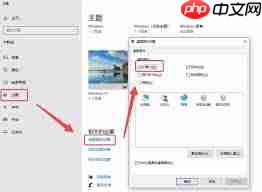
- 在弹出的窗口中选择喜欢的图片作为桌面背景,可以是系统自带图片或导入自己的图片。
- 选择合适的背景填充方式,如填充、适应屏幕、拉伸等。
3. 调整桌面图标
macos桌面图标的调整同样灵活:
- 使用鼠标或触摸板拖动图标到想要的位置。
- 右键点击桌面空白处,选择“查看显示选项”,可以调整图标大小(大图标、中号图标、小图标)。
- 若要隐藏或显示桌面图标,右键点击桌面空白处,选择“查看”,然后勾选或取消勾选“显示桌面图标”。
通过上述步骤,无论是windows还是macos用户,都能轻松实现对电脑桌面的个性化设置,让每次开机都能看到一个既美观又实用的工作环境。
-
2025崩坏星穹铁道7月3日兑换码
-
触屏时代的逆行者!劳斯莱斯坚持实体按键的真相曝光
-
光遇6.16每日任务怎么做
-
光遇6.19大蜡烛在哪里
-
小米在全球范围推送澎湃OS 2.2 这几款机型现可升级
-
iPhone15pro怎么拍动态照片?
-
2025迷你世界雨薇免费激活码
-
Perplexity AI比Google好吗 与传统搜索引擎对比
-
ChatGPT如何生成产品原型 ChatGPT产品设计辅助功能
-
如何轻松在iPhone上安装DeepSeek
-
我国古典名著《红楼梦》中,“绛珠仙草”是指谁
-
苹果手机怎么投屏到电视上 苹果手机投屏电视方法介绍
-
《卡通农场》扩建仓库容量建材一览
-
去年大肆宣传的AI功能没有兑现:苹果今年不敢画饼了
-
印度交通部长:有美国人抱怨印度道路设施比美国好
-
无限暖暖第四期巅峰赛速通攻略
-
燕云十六声燕云山寨寨主捏脸码
-
今天蚂蚁庄园答案最新6月13日
-
燕云十六声方旭怎么攻略
-
《奇迹世界:起源》暗黑套装获取攻略
-
1

- 真实炮兵模拟手游下载
- 冒险游戏 | 93.07MB
-
2

- 打不过我吧手游下载
- 冒险游戏 | 95.05MB
-
3

- 传奇三国下载安装
- 角色扮演 | 273.53M
-
4

- pubg地铁逃生正式服手游下载
- 飞行射击 | 108MB
-
5

- 米加小镇:世界全解锁无广告版免费下载
- 益智休闲 | 167MB
-
1 贴脸嘲讽三星!韩国首家小米之家宣布6月28日开业 07-09
-
2 苹果新专利曝光:相机传感器动态范围逼近人眼水平 07-09
-
3 MuseSteamer— 百度推出的多模态视频生成大模型 07-09
-
4 Claude如何优化多语言翻译 Claude语言模型微调方法 07-09
-
5 华工科技:预计上半年净利润同比增长42.43%-52.03% 07-09
-
6 小米汽车上周销量细节出炉:总销量0.49万 YU7仅336辆 07-09
-
10 芯视元“微显示调光系统及调光方法”获授权 07-09



